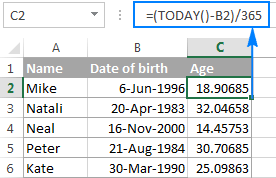
Wie berechnet man das Alter von Geburtsdatum in Excel?
Haben Sie es leid, jedes Mal, wenn Sie es verwenden müssen, manuell zu berechnen? Das Berechnen des Alters von Geburtsdatum in Excel kann ein zeitaufwändiger Prozess sein, muss es jedoch nicht sein. Dieser Artikel zeigt Ihnen die einfache und dennoch effektive Technik, um Excel zur Berechnung des Alters von Geburt an mühelos zu berechnen. Egal, ob Sie ein Anfänger oder ein erfahrener Excel -Benutzer sind, Sie können lernen, wie Sie das Alter von Geburt an mit einigen einfachen Schritten berechnen.
Befolgen Sie die folgenden Schritte, um das Alter ab dem Geburtsdatum in Excel zu berechnen:
- Öffnen Sie die Excel -Tabelle, die das Geburtsdatum enthält.
- Wählen Sie auf der Registerkarte Startnummer "Format als Tabelle" in der Styles -Gruppe.
- Wählen Sie einen Tabellenstil aus und klicken Sie auf OK.
- Geben Sie die Formel "= datedif (A2, heute ()," y ") in die erste Zelle der Altersspalte ein.
- Drücken Sie die Eingabetaste, um das Alter der ersten Person in der Liste zu berechnen.
- Kopieren Sie die Formel in der Altersspalte, um das Alter des Restes der Personen in der Liste zu berechnen.

Berechnung des Alters ab einem Geburtsdatum in Excel
Die Berechnung des Alters von einem Geburtsdatum in Excel ist eine einfache Aufgabe, die mit der integrierten datierten Funktion erfüllt werden kann. Diese Funktion kann den Unterschied zwischen zwei Daten in jeder Zeiteinheit berechnen, einschließlich Jahren, Monaten und Tagen. In diesem Artikel wird erläutert, wie die datierte Funktion verwendet wird, um das Alter ab einem Geburtsdatum in Excel zu berechnen.
Erstellen einer Excel -Tabelle erstellen
Der erste Schritt zur Berechnung des Alters von einem Geburtsdatum in Excel besteht darin, eine Excel -Tabelle zu erstellen. Die Tabelle sollte zwei Spalten enthalten: eines für das Geburtsdatum und eine für das Alter. Jede Zeile in der Tabelle sollte ein Geburtsdatum und das entsprechende Alter enthalten. Es ist wichtig, das Geburtsdatum als Datum als Datum zu formatieren, damit Excel das Alter genau berechnen kann.
Verwenden der datierten Funktion
Sobald die Tabelle erstellt wurde, besteht der nächste Schritt darin, die datierte Funktion zu verwenden, um das Alter zu berechnen. Diese Funktion enthält drei Argumente: das Startdatum, das Enddatum und die Zeiteinheit. In diesem Fall ist das Startdatum das Geburtsdatum und das Enddatum das aktuelle Datum. Die Zeiteinheit wird jahrelang „y“ sein. Die Formel für die datierte Funktion lautet wie folgt: = datiert (Startdatum, Enddatum, „Y“).
Formatieren der Ergebnisse
Der letzte Schritt bei der Berechnung des Alters von einem Geburtsdatum in Excel besteht darin, die Ergebnisse zu formatieren. Die Ergebnisse der datierten Funktion sind eine Zahl, die als Nummer oder Datum formatiert werden kann. Um die Ergebnisse als Datum zu formatieren, klicken Sie mit der rechten Maustaste auf die Zelle, die die Ergebnisse enthält, und wählen Sie "Formatzellen" aus. Wählen Sie dann die Registerkarte "Nummer" aus und wählen Sie "Datum" aus der Liste der verfügbaren Formate. Dies formatiert die Ergebnisse als Datum.
Das Alter automatisch aktualisieren
Das unter Verwendung der datierten Funktion berechnete Alter bleibt statisch, bis die Tabelle aktualisiert wird. Um das Alter automatisch zu aktualisieren, kann die Formel so geändert werden, dass die heutige Funktion einbezieht. Diese Funktion gibt das aktuelle Datum zurück, der als Enddatum in der datierten Formel verwendet werden kann. Die modifizierte Formel lautet wie folgt: = datedif (Startdatum heute (), „Y“). Dadurch wird das Alter jedes Mal automatisch aktualisiert, wenn die Tabelle geöffnet wird.
Verwenden der bedingten Formatierung
Ein weiteres nützliches Merkmal in Excel ist die Fähigkeit, eine bedingte Formatierung zu verwenden, um Zellen mit bestimmten Werten hervorzuheben. Dies kann verwendet werden, um Zellen hervorzuheben, die das Alter einer Person enthalten. Wählen Sie dazu die Zellen, die das Alter enthalten, und wählen Sie dann die Registerkarte „Home“ aus der Registerkarte „Konditionaler Formatierung“ aus. Wählen Sie dann "neue Regel" aus und wählen Sie aus der Liste der verfügbaren Optionen "nur Zellen, die enthalten". Wählen Sie schließlich die gewünschten Kriterien und die gewünschte Formatierung aus.
Berechnungen erleichtern
Die datierte Funktion kann auch verwendet werden, um Berechnungen zu vereinfachen. Beispielsweise kann die datierte Funktion verwendet werden, um die Anzahl der Tage, Monate oder Jahre zwischen zwei Daten zu berechnen. Dies kann nützlich sein, um festzustellen, wie lange jemand lebt oder wie viele Tage bis zu einem bestimmten Ereignis. Die Formel dafür lautet wie folgt: = datiert (Startdatum, Enddatum, „D“). Dadurch wird die Anzahl der Tage zwischen den beiden Daten zurückgegeben.
Verwenden der Altersfunktion
Die Altersfunktion ist eine weitere nützliche Funktion zur Berechnung des Alters ab einem Geburtsdatum. Diese Funktion nimmt zwei Argumente an: das Geburtsdatum und das Datum, um das Alter aus zu berechnen. Die Formel für die Altersfunktion lautet wie folgt: = Alter (Geburtsdatum, Datum, um das Alter aus) zu berechnen. Diese Funktion kann anstelle der datierten Funktion verwendet werden, wenn das Startdatum und das Enddatum gleich sind.
Speichern des Geburtsdatums in einer Zelle
Das Geburtsdatum kann auch in einer Zelle gespeichert und dann als Argument in der Altersfunktion verwendet werden. Dies kann nützlich sein, wenn das Geburtsdatum in die Tabelle eingegeben wird, jedoch nicht als Datum formatiert ist. Dazu muss die Zelle, die das Geburtsdatum enthält, als Text formatiert werden. Dann kann die Zelle in der Altersfunktion verwendet werden. Die Formel hierfür lautet wie folgt: = Alter (Datum der Geburtszelle, Datum für die Berechnung des Alters).
Verwenden der Jahresfunktion
Schließlich kann die Jahresfunktion verwendet werden, um die Anzahl der Jahre zwischen zwei Daten zu berechnen. Diese Funktion nimmt zwei Argumente an: das Startdatum und das Enddatum. Die Formel für die Jahresfunktion lautet wie folgt: = Jahrfrac (Startdatum, Enddatum). Diese Funktion kann anstelle der datierten Funktion verwendet werden, wenn die Zeiteinheit Jahre ist.
Top 6 häufig gestellte Fragen
Q1. In welcher Formel wird das Alter von Geburtsdatum in Excel berechnet?
Die Formel zur Berechnung des Alters ab dem Geburtsdatum in Excel ist datiert (start_date, end_date, "y"). Diese Formel berechnet den Unterschied in den Jahren zwischen zwei Daten. Die Syntax für diese Formel lautet wie folgt: datidif (start_date, end_date, "y"). Das Start_Date ist das Datum, an dem die Person geboren wurde und das End_date das aktuelle Datum ist.
Q2. Wie verwenden Sie die datierte Formel in Excel?
Die datierte Formel kann in Excel verwendet werden, indem die Formel in eine Zelle eingeben und dann das Startdatum und das Enddatum bereitgestellt werden. Das Startdatum sollte das Datum sein, an dem die Person geboren wurde und das Enddatum das aktuelle Datum sein sollte. Die Formel sollte dann wie folgt eingegeben werden: datidif (start_date, end_date, "y"). Dies wird den Unterschied in den Jahren zwischen den beiden Daten berechnen.
Q3. Ist die datierte Formel in Excel genau?
Ja, die datierte Formel in Excel ist genau. Die Formel berücksichtigt die Sprungjahre und wird die Differenz in Jahren zwischen zwei Daten genau berechnen. Die Formel wird auch alle Monate und Tage berücksichtigen, die möglicherweise zwischen den beiden Daten verstrichen sind.
Q4. Können Sie das Alter von Geburtsdatum in Excel für mehrere Personen berechnen?
Ja, Sie können das Alter von Geburtsdatum in Excel für mehrere Personen berechnen. Dazu müssen Sie die datierte Formel in jede Zelle eingeben und das Startdatum (Geburtsdatum) und das Enddatum (aktuelles Datum) angeben. Dies berechnet den Unterschied in den Jahren zwischen den beiden Daten für jede Person.
Q5. Ist es möglich, das Alter von Geburtsdatum in Excel in einem anderen Format zu berechnen?
Ja, es ist möglich, das Alter von Geburtsdatum in Excel in einem anderen Format zu berechnen. Anstatt beispielsweise die Differenz in Jahren zu berechnen, können Sie die Differenz in Monaten oder Tagen berechnen. Dazu müssen Sie die datierte Formel verwenden und den dritten Parameter ("Y") für Monate oder "D" für Tage in "M" ändern.
Q6. Gibt es andere Möglichkeiten, das Alter von Geburt an in Excel zu berechnen?
Ja, es gibt andere Möglichkeiten, das Alter ab dem Geburtsdatum in Excel zu berechnen. Sie können beispielsweise die JahreFrac -Formel verwenden, um die Differenz in Jahren zwischen zwei Daten zu berechnen. Die Syntax für diese Formel lautet wie folgt: YearFrac (start_date, end_date). Das Start_Date ist das Datum, an dem die Person geboren wurde und das End_date das aktuelle Datum ist.
Berechnen Sie das Alter in Excel ab dem Geburtsdatum | Einfache Formel #shorts
Die Fähigkeit, das Alter von Geburtsdatum in Excel zu berechnen, ist ein sehr nützliches Instrument für alle, die Datenanalysen durchführen müssen. Mit nur wenigen einfachen Schritten können Sie das Alter einer Person basierend auf ihrem Geburtsdatum leicht berechnen. Unabhängig davon, ob Sie ein Business Analyst, ein Buchhalter oder ein Schüler sind, kann dieser einfache Prozess Ihnen helfen, das Alter Ihres Datensatzes schnell und genau zu generieren.
Durch die Verwendung der datierten Funktion in Excel können Sie das Alter einer Person schnell und genau von ihrem Geburtsdatum berechnen. Mit ein paar einfachen Schritten können Sie Zeit und Energie sparen, wenn Sie mit großen Datensätzen arbeiten. Mit der Kraft von Excel können Sie das Alter Ihres Datensatzes schnell und einfach generieren und fundiertere Entscheidungen treffen.




